/ カテゴリー: DVD焼く方法
動画や写真をDVDに残そう!
お子さんの写真や動画はつい撮りっぱなしになってしまいがちですね。DVDに記録をしておけば見たいときにすぐ見返すことができ、カメラやスマホの容量も軽減!保育園や幼稚園の行事記録に、お子さんの成長記録に、簡単にDVDへ記録できる方法を、ご紹介しましょう。

保育園・幼稚園の行事記録は、DVDで整理整頓しておこう
行事やイベント、毎日の保育の中で写真や動画におさめて記録することは日常的に行われるようになりました。写真業者を導入している園もあるかもしれませんが、先生方や職員が撮影している園も少なくないでしょう。

ですが、忙しい日々に追われ、画像の編集や保存・整理をする時間がなかなかもてないのではないでしょうか。画像の整理や編集はパソコンを使用して行うため、編集技術を磨いたりソフトの使い方を覚えるだけでも時間がかかり、撮りっぱなしになってしまいがちですね。
写真や動画は膨大な容量を使うため、できるだけ写したらすぐにDVDなど記録媒体へ保存しておくことをオススメします。保存しておくことで、写したデータを削除して空き容量を確保することができ、後日見返したりお便りに使ったり、入園説明会などの動画作成にもすぐ使用することができますね。
スマートフォンで撮影した画像や動画の編集をしたことのある人なら、その感覚で出来てしまうDVDソフトがあります。
親にもオススメ!お子さんの成長をDVDへ記録するメリットとは?

毎日お子さんの何気ない日常を写したり、お出かけ先で動画を写すことが多いパパやママも、写したままにして保存していないことが多いのではないでしょうか。
そのままだとせっかく写した画像や動画を見返すこともせず、お子さんはどんどん成長していってしまいますね。
撮影した記憶が新しいうちに、せっかくの可愛らしいシーンをDVDに保存しておくのはいかがでしょうか。
お子さんが大きくなった時、一緒に見返すことができればきっと楽しい時間となることでしょう。
パソコンを使って動画を編集したりDVDを作成するのは何となく難しい、ソフトが高額というイメージがあるかもしれません。
リーズナブルなDVD作成ソフト「DVD Memory」があれば安心!
「DVD Memory(DVDメモリー)」は、デザインテンプレートを選ぶだけで誰もが簡単にできるDVD作成ソフトです。スマートフォンやビデオカメラなどの動画や画像データをパソコンに写したら、「DVD Memory(DVDメモリー)」を立ち上げ、画像や動画を選んで取り込みます。
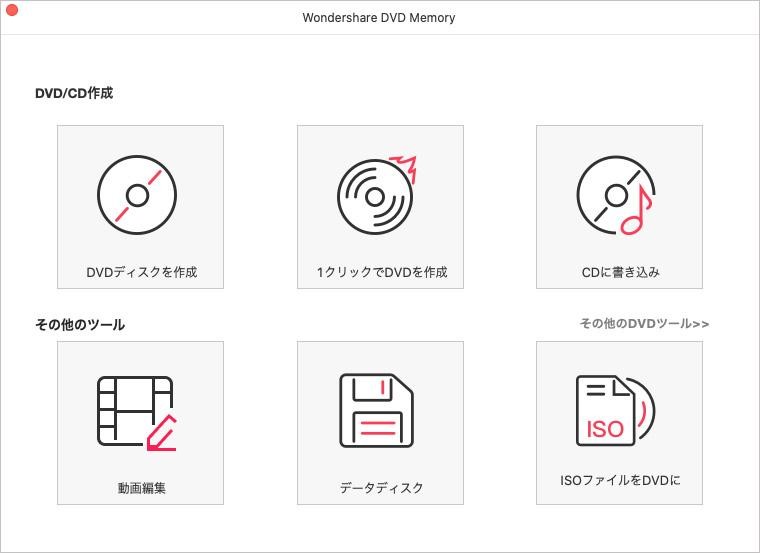
好みのエフェクトや音楽を選んだり、好きな色や大きさで文字を入れ込みます。完成したらダウンロードしましょう。DVDに保存するのもワンクリック。感覚的に作成できます。
音楽CD作成も簡単!保育園や幼稚園のイベントである「運動会」や「お遊戯会」、「入園式」や「卒園式」のCD作成もできるので、オリジナリティある式になるでしょう。
また、写真データの保存もできるので、タイトルや日付を付けて保存しておけば、必要な写真をすぐに取り出すことができて仕事効率がアップ。
クラウド上に保存したり、撮影機器本体に保存しておくよりも、用途が広がりラクに管理できることでしょう。
豊富なテンプレートとわかりやすいエフェクト操作で簡単!
操作はとても簡単!スマートフォンで動画を編集したり操作するような感覚で編集が可能です。
豊富なテンプレートからぴったりのものを選び、プレビュー画面で本編を確認しながら編集を進められます。画像や動画の編集をしたことがない人でも、本格的な動画作成が可能です。
一番ラクなのは、スマートフォンやビデオカメラ、デジタルカメラなどで写した様々な媒体の動画を、この編集ソフトに合わせて変換をしなくてもすぐに編集ができること!
動画の色彩や雰囲気を変えるフィルターの選択、文字入れ、画像の切り取り(クロップ)も感覚的にできちゃいます。
パソコン操作が苦手でも、スマートフォンの操作ができれば大丈夫。楽しくDVDやCD作成ができます。もちろん上級者も満足できるソフトです。
3ステップで簡単!お家で簡単にDVDを作成しよう
DVD作成ソフトをお探しの保育園や幼稚園の先生、パパママに優しい操作画面ですぐに作成が可能です。はじめに6つのボタンから「DVDディスク作成」を押して始めましょう。
≪ステップ1≫ 動画や写真を追加
画面中央の「+」プラスマークからファイルを追加するか、ドラックアンドドロップで直接追加しましょう。

≪ステップ2≫ デザインテンプレート選択
「運動会」や「お遊戯会」、「入園式」や「卒園式」など様々なシーンに合ったデザインテンプレートが標準搭載されているので選ぶだけで簡単に「お店クオリティー」に仕上がります。
*プレビュー機能でメニュー画面等の仕上がり確認できます

≪ステップ3≫ ディスクに焼く
ディスクラベルや規格などの詳細設定をし「作成」を押すと書き出しが開始されます。

いかがでしたか。今回は本格的な画像や動画編集を感覚的に操作できるDVD Memory(DVDメモリー)についてご紹介しました。年間プラン、永久ライセンス共にお値段もリーズナブル。ダウンロード版なら今すぐに使用できます。動画作成やDVDへの保存、スライドショー作成など、想い出に残る記録整理をはじめてみませんか?
お子さんの成長記録や幼稚園・保育園で行うイベントの動画や写真を、保存したままにせず、しっかりDVDやスライドショーにして、たくさんの方とシェアしましょう。また、DVD Memory(DVDメモリー)は無料のダウンロード版や複数ライセンスもございます。簡単にお店クオリティーな仕上がりのDVD Memoryを是非お試し下さい。
人気記事



